يه آموزش ديگه ، آموزشي كه ميتونيد تصوير سر خودتون رو بر روي پوستر هاي فيلم ها و سريال ها قرار بديد و لذت ببريد.
البته اين آموزش چند مرحله كوتاه داره و البته بسيار كوتاه اما فقط كساني كه قبلا فتوشاپ كار كرده اند و به ابزار ها و نورها كنترل كاملي دارند قادر به انجام دادنش هستند با اين حال در هر مرحله زيرش چند خطي در مورد مبتدي ها و راه هاي جايگزين صحبت كرده ايم و سعي بر اين شده است كه بتوان كار هاي مشابه رو با كيفيت ايجاد كرد . با ما باشيد .
مدت زمان آموزش : بسته به رواني دست
سطح : متوسط { نياز به خلاقيت }
——————————————————————————————————
خوب عكس اول رو با فتوشاپ باز كنيد .
خوب عكس دوم رو هم جدا باز كنيد.
حالا ابزار Polygonal Lasso Tool رو از ابزار سمت چپ انتخاب كنيد و دور سر شخص مورد نظرمون رو بكشيد . { اين مرحله بسيار ساده ميباشد ./ براي سر خودتون هم از همين روش استفاده كنيد . }

حالا Ctrl+c رو بزنيد تا از قسمت سلكت شده كپي بگيره و بيايد به عكس اول . اونجا حالا ctrl+d رو بزنيد تا عكس رو پيست كنه . خوب شما نياز داريد كه سر اين دختر خانوم رو كه صافه يكم چرخش بديد تا با سر بازيگر مورد نظرمون در يك جهت قرار بگيره براي اين منظور ميتونيد ctrl+t رو بزنيد و يكم چرخش بديد تا شكل زير حاصل بشه { اين مرحله هم ساده ميباشد / توجه كنيد ميتوانيد براي سر خودتون از ctrl+t براي كوچك يا بزرگ كردن هم استفاده كنيد . }

{ اين مرحله براي مبتدي ها مشكل ميباشد / انجام آن ضروري نيست } خوب حالا ابزار Eraser Tool رو انتخاب كنيد از نوار ابزار سمت چپ و سايز ۵۰ و سپس روي اون قسمت هايي كه يكم ضمخ تر هست بكشيد تا سطح صورت همچين زياد سختي نداشته باشه . { شكل زير حاصل شه/زياد نكشيد}

{ اين مرحله خلاقيت زيادي رو ميطلبه و بايد شما زيييياد كار كنيد تا روان شيد / براي اين آموزش ما راه حل رو ميگيم اما براي سر خودتون رو بخوايد بندازيد جاي سر كس ديگه بايد يكسره متغير ها رو تغيير بديد تا با پوست مورد نظرتون يكي بشه / سخت نيست از چشمانتون كمك بگيريد . } { اين مرحله هم ساده هست }
خوب حالا براي اينكه رنگ پوست اين خانم شبيه كريستين بشه چي كار كنيم ؟ كاري نداره بريد به قسمت Image > Adjustments > Color Balance و تنظيمات زير رو اجرا كنيد و تمام.
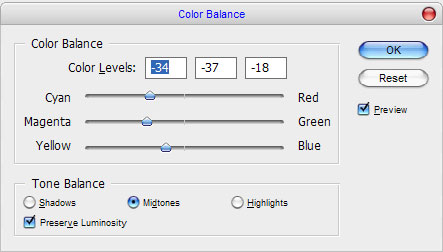
نتيجه بهتر نشد ؟؟؟؟؟؟

حالا براي اينكه كمي سمت راست صورت رو روشنتر جلوه بديم بايد چي كنيم ؟ اگه گفتي؟ { آفرين كه نگفتي ![]() } ميتوني ابزار dodge tool رو انتخاب كني با تنظيمات زير Brush: 30px, Range: Midtones, Exposure: 30% { اين تقريبا متونيد ثابت براي بيتشر عكس هاي اين چنيني انتخاب كنيد .} و مثل شكل زير بر روي قسمت تعيين شده بكشيد .
} ميتوني ابزار dodge tool رو انتخاب كني با تنظيمات زير Brush: 30px, Range: Midtones, Exposure: 30% { اين تقريبا متونيد ثابت براي بيتشر عكس هاي اين چنيني انتخاب كنيد .} و مثل شكل زير بر روي قسمت تعيين شده بكشيد .
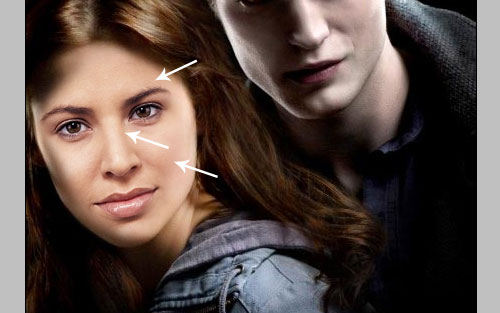
فرقشو ميبينيد؟

حالا نوبت زير ابروها و چشم ها هست تا يكم تيره تر و قرمز تر و پر رنگ تر به نظر برسه ، بريد به ابزار burn tool با تنظيمات Brush: 25px, Range: Midtones, Exposure: 40% و سپس زير ابرو ها و روي چشم ها بكشيد . { اين مرحله سخت نيست / براي تمامي عكس ها الزامي نيست } تا شكل زير حاصل شه …

خوب حالا بايد سمت چپ صورت اين ليدي يكم تيره تر شه درسته؟ خوب يه صفحه جديد بسازي با ctrl+shift+n و بعد ابزار Polygonal Lasso Tool رو انتخاب كنيد و مثل شكل زير بكشيد { سمت چپ صورت رو } و حالا روش كليك راست كنيد و گزينه fill رو انتخاب كنيد و كد رنگ ۱d0d08 رو قرار بديد و اوكي كنيد . { تو cs 6 يكم از كد رنگ پر رنگ تر استفاده كنيد . }
خوب با ctrl+d از حالت سلكت خارج شيد بعد به سراغ ابزار Filter > Blur > Gaussian Blur بروي و مقدارشو ۳٫۸ قرار بديد و layer mode رو { همون كه بالاي لايه ها نوشته و به طور پيشفرض normal هست } به Multiply تغيير بديد .

{ سخت تري مرحله رسيد } حالا ابزار Eraser Tool برداريد با سايز مناسب و كم و يك تصوير واقعي همانند شكل زير بسازيد .

منبع : www.iphotoshop.ir


 آموزش تصويري شروع به كار و يادگيري نرم افزار فتوشاپ Cs6
آموزش تصويري شروع به كار و يادگيري نرم افزار فتوشاپ Cs6 آموزش تبديل يك تصوير به شبح در فتوشاپ
آموزش تبديل يك تصوير به شبح در فتوشاپ آموزش تغيير رنگ چشم در فتوشاپ
آموزش تغيير رنگ چشم در فتوشاپ تبديل عكس به طرح مدادي با فتوشاپ
تبديل عكس به طرح مدادي با فتوشاپ آموزش خلق يك پرتره در فتوشاپ
آموزش خلق يك پرتره در فتوشاپ آموزش خلق يك جفت چشم فانتزي در فتوشاپ
آموزش خلق يك جفت چشم فانتزي در فتوشاپ آموزش كار با ابزار خط كش در فتوشاپ Ruler
آموزش كار با ابزار خط كش در فتوشاپ Ruler نحوه طراحي ست اداري سربرگ + پاكت + كارت ويزيت با فتوشاپ
نحوه طراحي ست اداري سربرگ + پاكت + كارت ويزيت با فتوشاپ آموزش طراحي يك عكس آتليه اي با فتوشاپ CS6
آموزش طراحي يك عكس آتليه اي با فتوشاپ CS6 آموزش ساخت مهر با فتوشاپ
آموزش ساخت مهر با فتوشاپ آموزش ساخت پوستر فيلم
آموزش ساخت پوستر فيلم